WIN10怎样将电源键设置成关机键
发布时间:2018-05-14 18:46:28 浏览数: 小编:yimin
电脑的电源键其实并不是只能睡眠模式而已,通过设置之后的电脑电源键还可以做到一键关机的效果,那么早实现这个效果呢?下面系统族的小明同学就和大家分享一下操作过程吧。
系统推荐:笔记本win10系统下载
第一步,用鼠标直接点击桌面任务栏的电源图标。
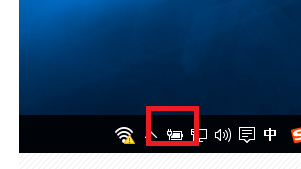
第二步,然后点击“电源和睡眠设置”。
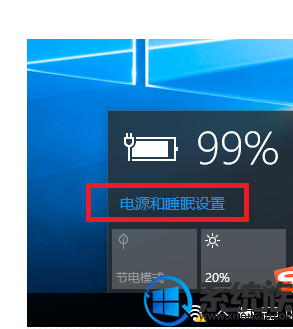
第三步,在系统设置的窗口下的相关设置栏下,点击“其他电源设置”。

第四,找到并点击“选择电源按钮的功能”。
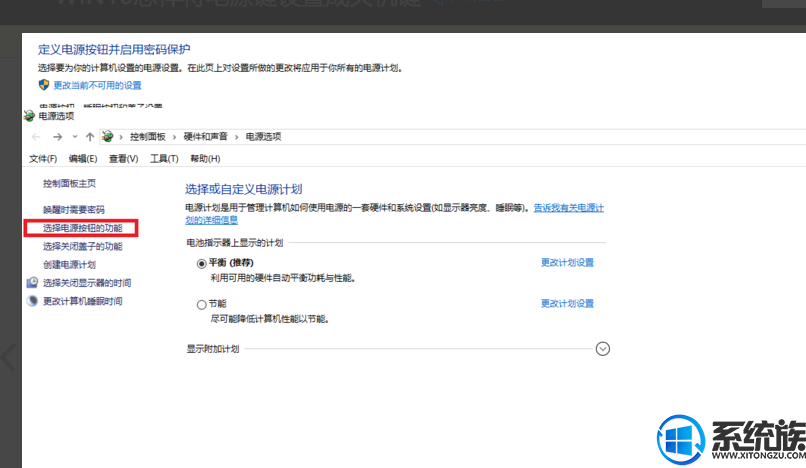
第五步,在“按电源按钮时”的状态改成“关机”。
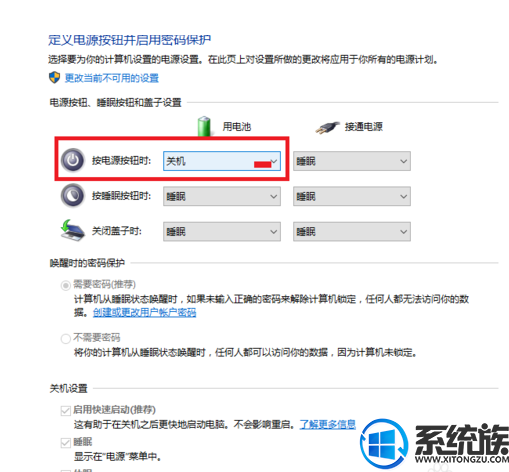
第六步,修改完成之后,点击“保存修改”。
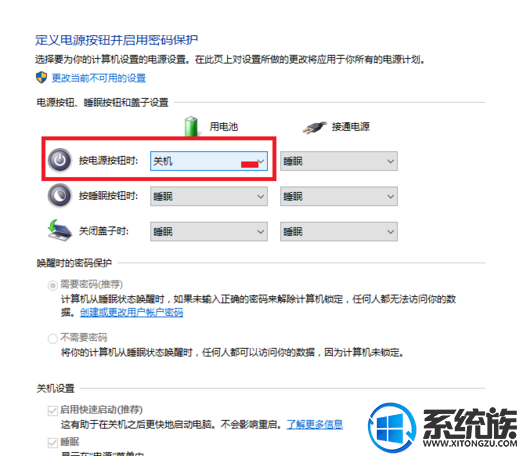
以上就是WIN10怎样将电源键设置成关机键的方法啦,大家按照上面操作就可以实现将电源键设置成关机键啦,有需要的小伙伴赶紧动手试试看吧,还在等什么?感谢大家对我们系统族的浏览和支持,觉得不错的话就收藏和分享一下本文吧。
系统推荐:笔记本win10系统下载
第一步,用鼠标直接点击桌面任务栏的电源图标。
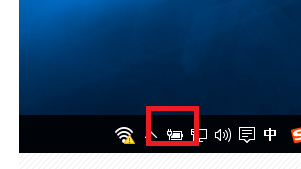
第二步,然后点击“电源和睡眠设置”。
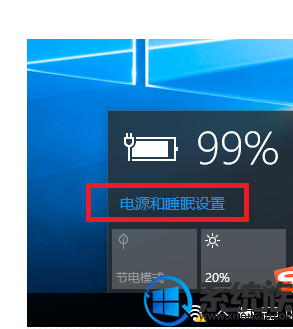
第三步,在系统设置的窗口下的相关设置栏下,点击“其他电源设置”。

第四,找到并点击“选择电源按钮的功能”。
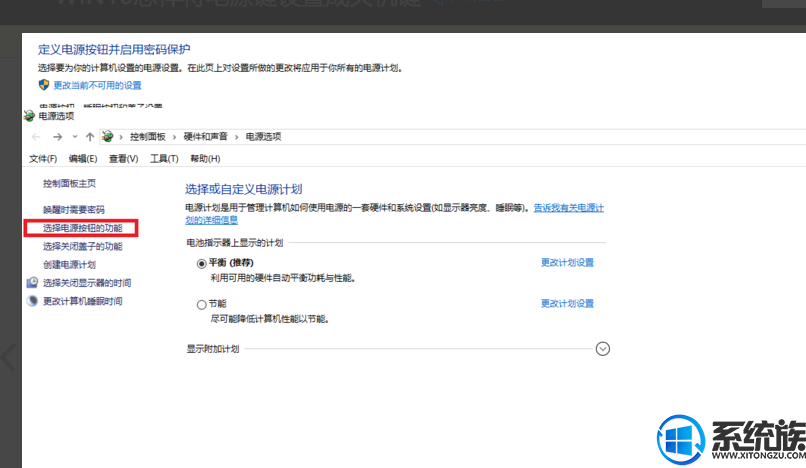
第五步,在“按电源按钮时”的状态改成“关机”。
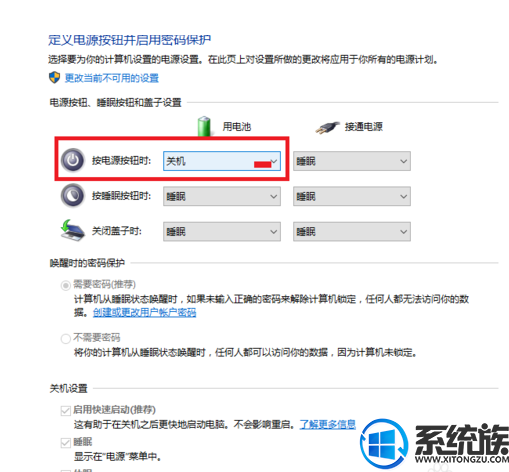
第六步,修改完成之后,点击“保存修改”。
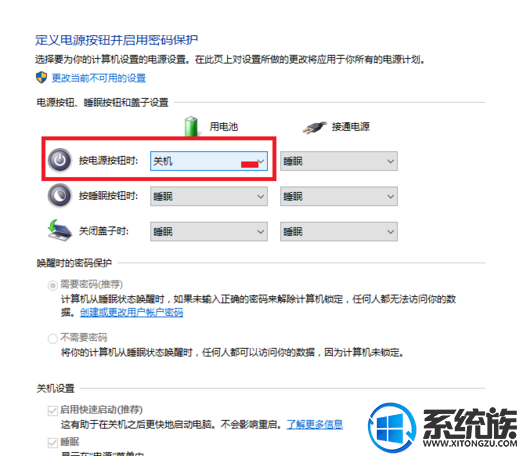
以上就是WIN10怎样将电源键设置成关机键的方法啦,大家按照上面操作就可以实现将电源键设置成关机键啦,有需要的小伙伴赶紧动手试试看吧,还在等什么?感谢大家对我们系统族的浏览和支持,觉得不错的话就收藏和分享一下本文吧。



















